 Dużą zmianą w edycji dźwięku, aby wyglądał profesjonalnie, jest wyeliminowanie nieprzyjemnych i bezużytecznych dźwięków lub ciszy w naszych nagraniach. Dlatego pokazujemy, jak łatwo i bezpłatnie je usunąć za pomocą programu do edycji dźwięku o nazwie Audacity.
Dużą zmianą w edycji dźwięku, aby wyglądał profesjonalnie, jest wyeliminowanie nieprzyjemnych i bezużytecznych dźwięków lub ciszy w naszych nagraniach. Dlatego pokazujemy, jak łatwo i bezpłatnie je usunąć za pomocą programu do edycji dźwięku o nazwie Audacity.
Jest całkiem prawdopodobne, że znasz już ten program, jeśli wchodzisz w świat muzyki lub edycji audio, między innymi narzędziami używanymi przez przemysł. To, że ten program jest znany, nie stało się przypadkiem, ale dzięki swoim funkcjom i narzędziom pomogło wielu za darmo rozpocząć na tym świecie.
W tym przypadku użyjemy go do wyeliminowania sekund bez głosu i dźwięku, a tym samym skorzystamy z usunięcia możliwego hałasu, który wzrasta, gdy nie ma głosu. Dzięki temu utwór pozostanie czysty, a nienawiść będzie o wiele bardziej profesjonalna i przyjemniejsza.
Wyeliminuj irytującą ciszę utworów dzięki Audacity
Pierwszą rzeczą, której będziemy potrzebować, jest Audacity zainstalowany w naszym sprzęcie lub wersja przenośna. Możemy go pobrać z poniższego linku.
Do pobraniaPo pobraniu i zainstalowaniu go na naszym komputerze przejdziemy do otwarcia tego programu i wprowadzenia ścieżki dźwiękowej, w której chcemy wyeliminować ciszę.
Zobaczymy wykres wskazujący fale dźwiękowe i ich intensywność, części o mniejszej intensywności są zwykle ciche. Wybierzemy całą ścieżkę lub jej część, do której chcemy automatycznie wyeliminować ciszę.
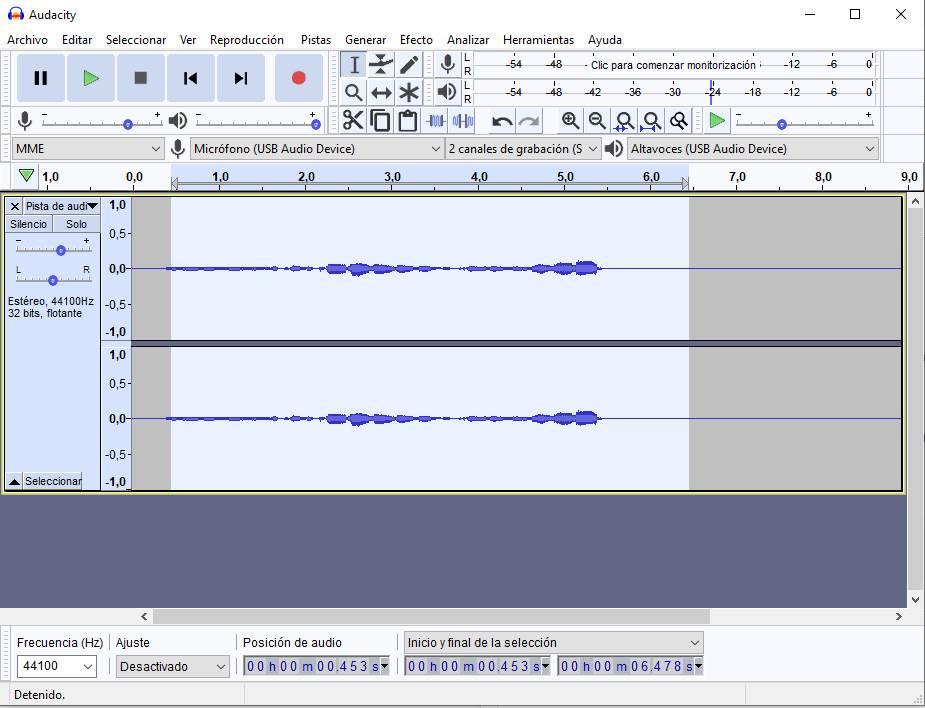
Jeśli chcemy wybrać pełny utwór, możemy użyć skrótu, naciskając « Ctrl + «. Następnie przechodzimy do górnego paska z napisem „Efekt” i szukamy efektu o nazwie „ Obcięte z ciszy "
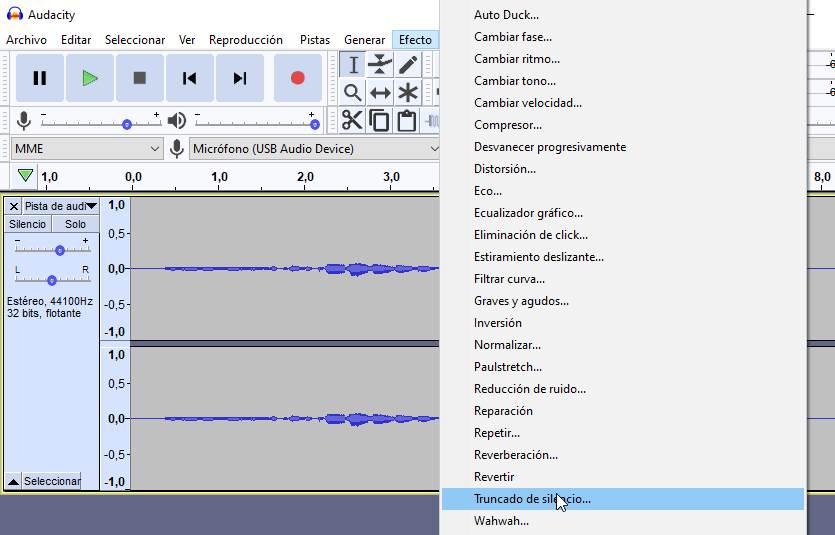
Gdy go damy, otworzy się nowe okno, w którym daje nam różne możliwości wykrywania ciszy.
Próg zostanie zmodyfikowany zgodnie z „dB” naszej ścieżki. Jeśli cisze nie zawierają zbyt dużego hałasu, pozostawimy go na -20, a cały dźwięk, który wykryje przy tej wartości, wyeliminuje go. Z tego powodu musimy dostosować próg.
Jeśli wręcz przeciwnie w ciszy jest dużo hałasu, obniżymy próg, aby wykrył większe dźwięki.
Gdzie wskazują „Czas trwania” zrobimy wprowadź wartość, która wykryje, gdzie nie ma dźwięku, głosów i tak dalej. Oznacza to, że jeśli przez 0.5 sekundy nie będzie głosu, nie będzie żadnych dźwięków, ta część zostanie usunięta. Musimy dostosować tę wartość, która nam odpowiada.
Jeśli nadamy mu wyższą wartość, łatwiej będzie edytować dźwięk.
W sekcji, w której jest napisane "Ścięty" , będzie to ilość w sekundach usuwana z dźwięku po wykryciu wskazanego wcześniej czasu trwania.
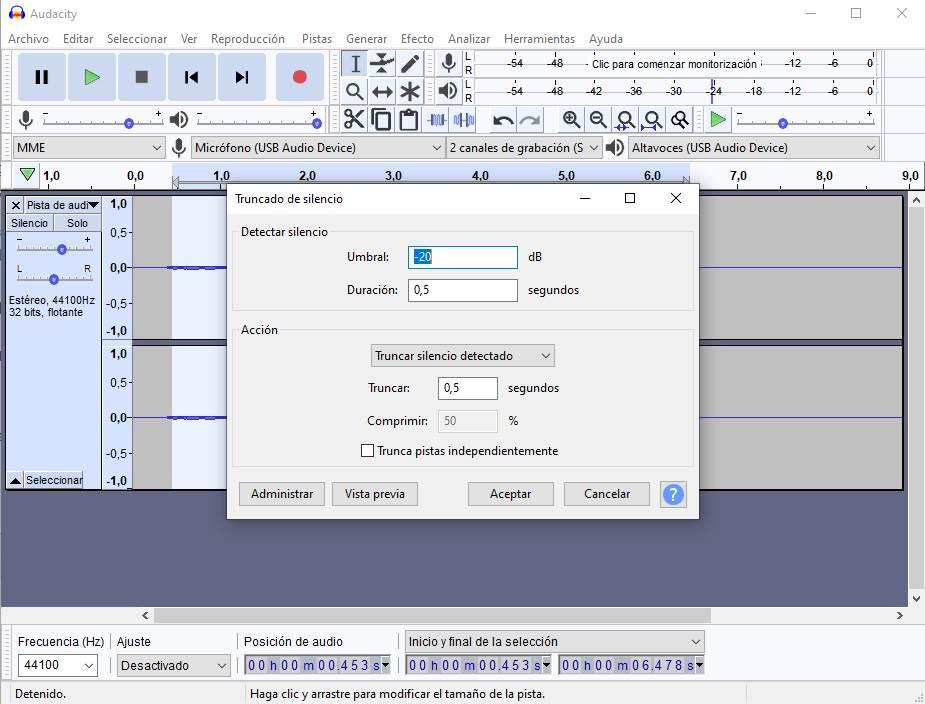
Wreszcie możemy słuchać dźwięku przed końcowym dźwiękiem, dzięki czemu możemy modyfikować wartości podczas słuchania, jak by to wyglądało. W przypadku posiadania kilku ścieżek audio w tym samym panelu Audacity, możemy zaznaczyć opcję „ Obcinaj ścieżki niezależnie "
Po wstawieniu wszystkich wartości i usłyszeniu końcowego dźwięku, jeśli zostało to uzgodnione, kliknij "Zaakceptować" . Już teraz mielibyśmy ścieżkę dźwiękową czystą od ciszy i ewentualnie hałasu.
